Realizar seguimiento manual de unidades.
Al encontrarse en la pantalla de "Monitor de unidades", el usuario deberá presionar sobre el icono "Buscar" posicionado en la parte superior derecha y se mostrará la pantalla "Unidades asignadas" que contendrá el listado de las unidades asignadas al usuario autenticado en la aplicación móvil mostrándose agrupadas en Grupo de vehículos, Transportistas y Proveedor GPS.
{CAPTURA}
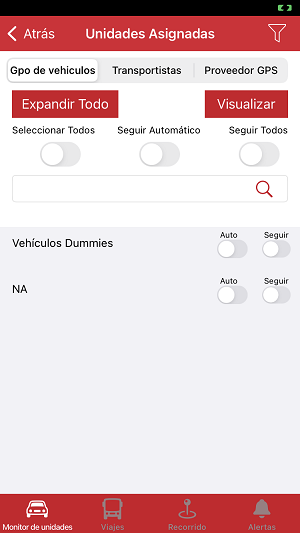
Seguir todas las unidades
El usuario deberá habilitar el switch "Seguir todos" y de manera automática se encenderá el switch de todos los grupos y unidades que están dentro del grupo. Una vez habilitado, el usuario podrá empezar a recibir las notificaciones de alertas de todas las unidades.
NOTA: Todos los grupos se expandirán de manera automática y se visualizará lo que contiene cada uno de los grupos del listado.
{CAPTURA}

En caso de requerir deshabilitar el seguimiento de todas las unidades, el usuario deberá presionar sobre el switch "Seguir todos" y ya no se recibirán las alertas de esas unidades.
{CAPTURA}

Seguir unidades por grupo
El usuario deberá habilitar el switch "Seguir grupo" y de manera automática se encenderá el switch de grupo y unidades que están dentro del grupo de su interés. Una vez habilitado, el usuario podrá empezar a recibir las notificaciones de alertas de todas las unidades que se encuentran dentro del grupo.
NOTA: Para visualizar que unidades se encuentran dentro de cada grupo el usuario deberá contraer cada uno de los grupos del listado o presionar el botón [Expandir todo] para que todos los grupos de la lista desplieguen las unidades.
{CAPTURA}
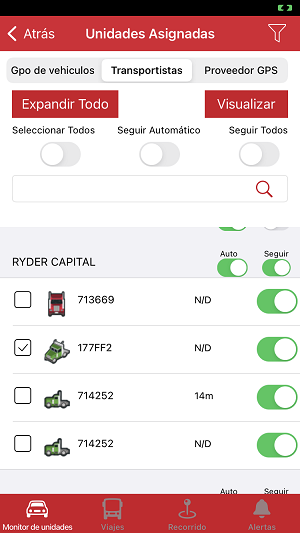
En caso de requerir deshabilitar el seguimiento de las unidades de ese grupo, el usuario deberá presionar sobre el switch "Seguir grupo" y ya no se recibirán las alertas de esas unidades.
{CAPTURA}

Seguir unidades individuales
El usuario deberá expandir el grupo de su interés y habilitar el switch "Seguir" de las unidades de su interés y de manera automática se encenderán cada uno de switch de manera individual por unidad habilitada. Una vez habilitado, el usuario podrá empezar a recibir las notificaciones de alertas de todas las unidades a las que se les encendió el switch.
NOTA: Para visualizar que unidades se encuentran dentro de cada grupo el usuario deberá contraer cada uno de los grupos del listado o presionar el botón [Expandir todo] para que todos los grupos de la lista desplieguen las unidades.
{CAPTURA}

En caso de requerir deshabilitar el seguimiento de las unidades, el usuario deberá presionar sobre el switch de la unidad de interés y ya no se recibirán las alertas de esas unidades.
{CAPTURA}
